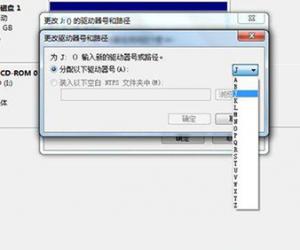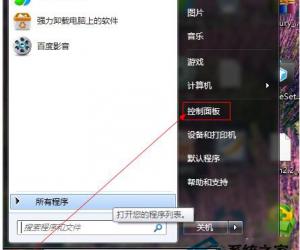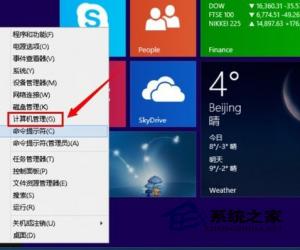colorcube怎么用?Color Cube配色神器教程
发布时间:2020-07-28 16:32:11作者:知识屋
我们平时在设计一个页面的时候,除了要知道文案的大体框架,还需要确定整个页面的配色方案,这样做出来的页面才更有高大上的感觉。而在取色的时候,我们基本都会用到Color Cube。

Color Cube是一款配色神器,不仅能对图片进行颜色的分析,还能将分析的结果直接导出为PS色板。可是,很多新手设计不懂它是怎么取色的,所以,本文来介绍Color Cube配色神器是如何取色的,帮助大家快速设计出优秀的页面作品。
Color Cube配色神器教程
1.首先,用户打开Color Cube配色神器。将自己想要用来取色的图片拖入到Color Cube配色神器的编辑区域。

2.然后,点击Color Cube配色神器界面右下方的“分析”按钮,它便开始取色。例如就可以从蜂巢图中看到这个图片所有的颜色。

3.也可以看到Color Cube配色神器取色后会自动生成色板。

4.接下来,点击如下图的导出按钮,在导出菜单中,点击选择“色板(*.ACO)”,即可导出为ACO的格式文件。

5.Color Cube配色神器取色后,除了可以导出为ACO格式文件,也可以直接点击界面左上方的“保存”按钮,在保存菜单中根据自己的需要来选择是保存配色项目还是配色快照。

6.最后,如果用户是导出为ACO格式的文件,就可以打开PS,在PS的色板中,点击“载入色板”将这个ACO文件导入,结果,颜色就都能显示出来了。

Color Cube配色神器取色的时候,为了方便,我们一般都会将它导出为“*.ACO格式”,这样就可以在PS中直接将图片包含的颜色都导入到PS,帮助自己更快做出页面的配色方案。
知识阅读
软件推荐
更多 >-
1
 一寸照片的尺寸是多少像素?一寸照片规格排版教程
一寸照片的尺寸是多少像素?一寸照片规格排版教程2016-05-30
-
2
新浪秒拍视频怎么下载?秒拍视频下载的方法教程
-
3
监控怎么安装?网络监控摄像头安装图文教程
-
4
电脑待机时间怎么设置 电脑没多久就进入待机状态
-
5
农行网银K宝密码忘了怎么办?农行网银K宝密码忘了的解决方法
-
6
手机淘宝怎么修改评价 手机淘宝修改评价方法
-
7
支付宝钱包、微信和手机QQ红包怎么用?为手机充话费、淘宝购物、买电影票
-
8
不认识的字怎么查,教你怎样查不认识的字
-
9
如何用QQ音乐下载歌到内存卡里面
-
10
2015年度哪款浏览器好用? 2015年上半年浏览器评测排行榜!